Mapinfo professional 11是一种数据可视化、信息地图化的桌面解决方案。它具有图形的输入与编辑、图形的查询与显示、数据库操作、空间分析和图形的输出等基本操作,融合了计算机地图方法,使用了地理数据库技术,并加入了地理信息系统分析功能,能够为各行各业提供大众化小型地图信息系统。

【Mapinfo 11破解版功能介绍】
1.正确设置地图的坐标系、投影、地图方向和单位MapInfo支持多种地图投影方式。用户数字化地图时,首先要设定该地图使用的坐标系和投影。由于大多数地图在图例中已指出这两项,用户可选择MapInfo提供的坐标系(存放在文本文件MAPINFOW.PRJ中),修改MAPINFOW.PRJ可得到新的坐标系。若要在MapInfo中显示栅格地图,必须配准该图象并为其设定投影。由于投影地图的过程通常不是完全可逆的,应该做好副本的备份工作;其次要根据选用的坐标系,设定使用的地图单位,例如经/纬度投影中的地图将以度显示地图坐标。
2.设置控制点坐标
为了在跟踪地图时能正确判读数字化仪移动头的位置,必须在地图上设置控制点坐标参数。至少选择4个控制点,控制点越多,从数字化板到地图的坐标变换越精确。选择的控制点离散性要好,如不能在一条直线上。可以在系统中增加、修改、删除控制点,并把控制点保存在工作空间中。
3.绘图和编辑工具
MapInfo具有一套完整的绘图和编辑工具,如图8-2所示。对图层进行编辑时首先要从地图菜单中选择“图层控制”命令或用“图层控制”工具按钮,使该图层处于可编辑的状态。
4.利用对地理元素整形方式编辑地图
地图编辑方式可对地图图层上的区域、折线、直线、圆弧和点进行整形。这个过程是通过移动、增加和删除定义线段的节点来完成的,也可通过复制和粘贴选择的节点来创建新的点、直线和折线。编辑过程中还可利用区域与折线的相互转换功能来查看区域对象的结点,或者利用合并、分割、擦除和叠压结点等辅助编辑功能。
5.使用自动跟踪地图的功能
自动跟踪对象的功能,用来自动跟踪获取重复边界,以避免重复数字化。打开对齐方式(用S键)则可激活自动跟踪。自动跟踪不适于跟踪由绘图工具制作的矩形、圆弧、椭圆等图形。
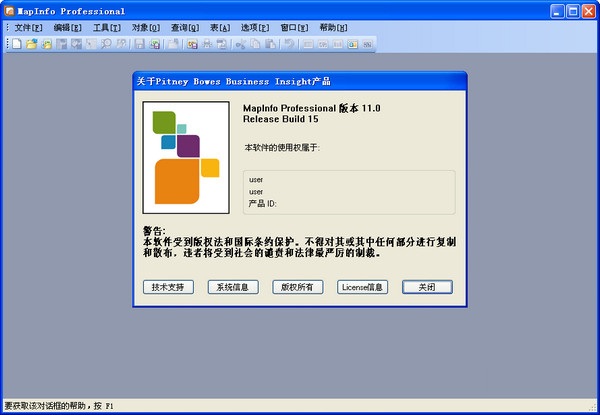
【Mapinfo 11破解版特性介绍】
MapInfo Professional 是一套业界中领先的Windows平台的地图化解决方案。使用MapInfo Professional,提供地图绘制、编辑、地理分析、网格影像等功能。利用MapInfo提供的最佳决策支持系统,商业分析专家和GIS专家可以方便的将数据和地理信息的关系直观的展现。它复杂而深层次的可视化地理分析功能可以帮助用户在数据库中不同的数据之间建立关联,在同一个环境下显示,并迅速揭示数据之间的关系以及易被忽视的数据模式,从而作出快速有效的决策,提高运作效率,加强竞争能力。
MapInfo Professional提供一整套功能强大的工具来进行复杂的商业地图化、数据可视化和GIS功能。通过MapInfo Professional可连接本地及服务器端的数据库,创建地图和图表以揭示数据行列背后的真正含义。也可以定制MapInfo Professional以满足用户的特定需要。事实上,电讯、民用、零售和政府等几乎所有领域都将MapInfo Professional应用到市场分析、选址、客户服务、应急等各方面。
软件采用菜单驱动图形用户界面的方式,为用户提供了5种工具条(主工具条、绘图工具条、常用工具条、ODBC工具条和MapBasic工具条)。用户通过菜单条上的命令或工具条上的铵钮进入到对话状态。系统提供的查看表窗口为:地图窗口、浏览窗口、统计窗口,及帮助输出设计的布局窗口,并可将输出结果方便地输出到打印机或绘图仪。
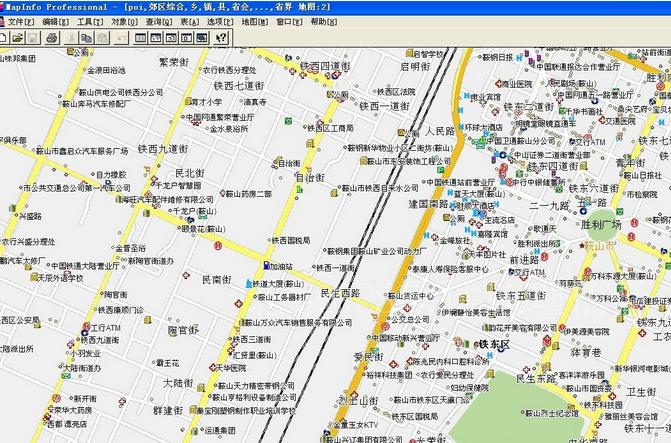
【Mapinfo 11破解版安装教程】
1、下载解压,双击“setup.exe”开始安装,软件将自动安装vc2010和net4.0组件。2、组件安装后,出现mapinfo professional 11.0安装界面。
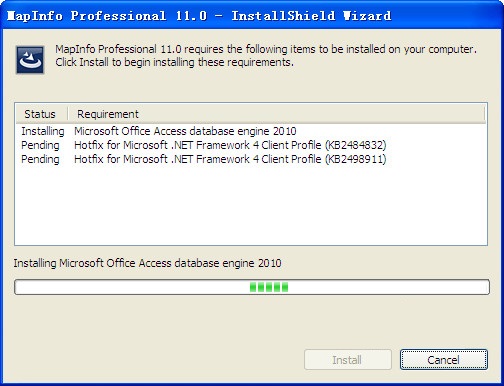
3、选择“I accept the terms...”后,点击“next”按纽。
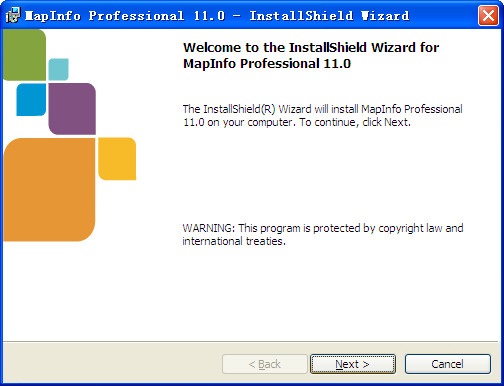
4、选择“Chexk here if you are...”,跳过产品序列号和注册码。
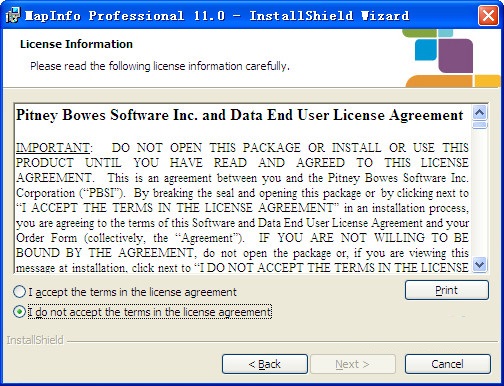
5、一般选择“typical”典型安装,再点击“next”按纽。
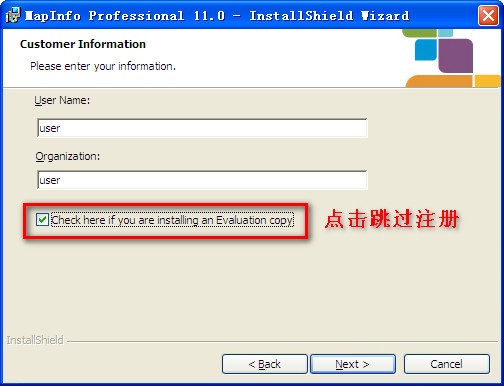
6、稍等几分钟,360阻止时,请点击允许。
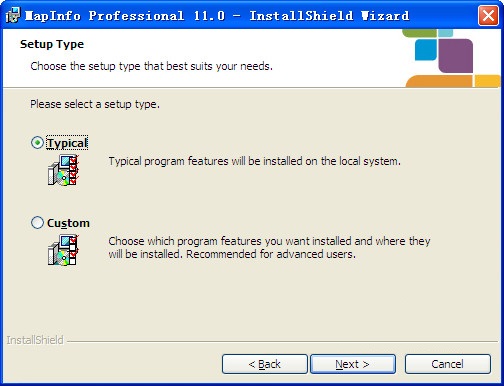
7、最后将“xx和汉化补丁”中的所有文件复制到MapInfo11的安装目录中即可。
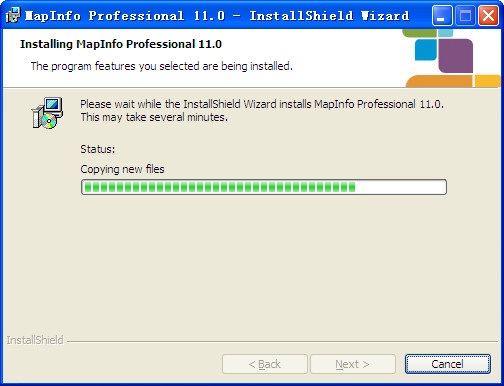
【Mapinfo 11破解使用教程】
一、打开表和文件
要使用数据库中的数据,必须先打开包含数据的文件或表。要打开本地表,可执行以下操作:
1、在文件菜单,单击打开。此时将显示“打开”对话框。
注:如果当前位于“快速启动”对话框(启动MapInfo Professional之后看到的第一个对话框),可选择打开按钮。此时将显示“打开”对话框。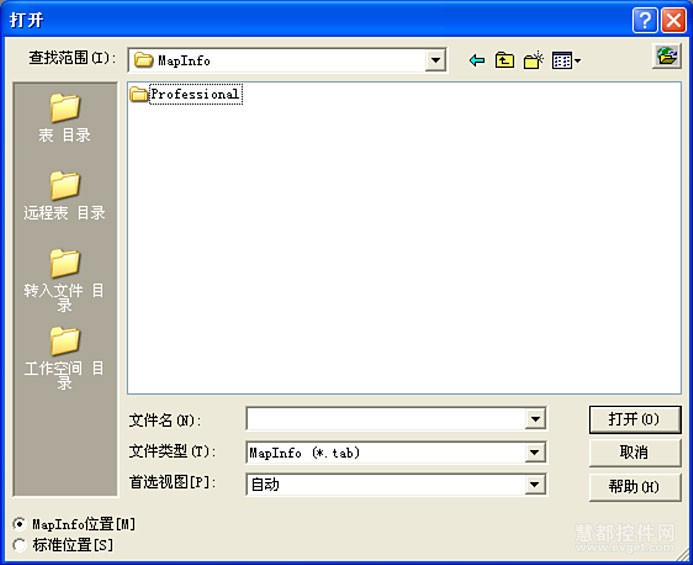
2、导航至要打开的数据文件。使用“文件类型”下拉列表来选择适用于您的数据的类型。
3、从“首选视图”下拉列表中选择所需的数据视图。
自动 - MapInfo选择最适当的视图。如果数据可地图化(即图形对象附属到数据),例如MapInfo在地图窗口打开表。显示地图窗口之后,如果要打开的表可以地图化,MapInfo将自动在当前地图窗口中打开该表。如果数据不可地图化,MapInfo将尝试在浏览窗口中打开该表。如果表不能地图化或浏览,MapInfo将使用“无视图”选项来打开该表(没有显示数据)。
浏览窗口 - MapInfo尝试在浏览窗口中打开表。
当前地图窗口 - MapInfo尝试将数据添加到当前地图窗口。
新建地图窗口 - MapInfo尝试在新的地图窗口中打开表。
无视图 - MapInfo打开表,但是没有显示数据。
请注意尽管MapInfo表包含两个或多个组件文件(STATES.tab、STATES.DAT、STATES.MAP等)但是只有.tab文件出现在“打开”对话框中的“文件名”框中。这是必要打开的唯一组件文件。
二、新建表
1、在文件菜单,单击新建表。此时将显示“新建表”对话框。
2、确定如何显示新表并从以下复选框中选择。您可以作出多种选择,MapInfo将添加相应的新窗口。
打开新的浏览窗口 - 选中此复选框可将新表显示为新浏览窗口。
打开新的地图窗口 - 选中此复选框可将新表显示为新地图窗口。
添加到当前地图窗口 - 选中此复选框可将新表添加到当前地图窗口。
3、确定要用于新的表的表结构。选择以下选项之一:
创建新的 - 选择此按钮以创建新的表结构。
使用表 - 选择此单选按钮以便基于现有表的结构创建新的表。从下拉列表中选择要复制的表。
4、在作出这些选择之后,单击创建。此时将显示“新表结构”对话框。
注:如果在此前步骤中选择了使用表按钮,则您所复制的表中字段将显示在“新表结构”列表中。
5、执行以下操作之一:
如果正在添加全新的表,可单击增加字段按钮,然后添加要在此表中包含的字段。继续添加字段直至完成表。
如果是复制现有的表,可单击增加字段按钮以添加字段,或者突出显示要删除的字段,然后在适当之处单击删除字段。
6、使用向上和向下按钮,对字段重新排序。切记此对话框中的字段顺序(自上而下) 将在浏览窗口中实际显示为的列(从左至右)
7、在完成表的结构之后,单击创建以创建该表。此时将显示“创建新表”对话框。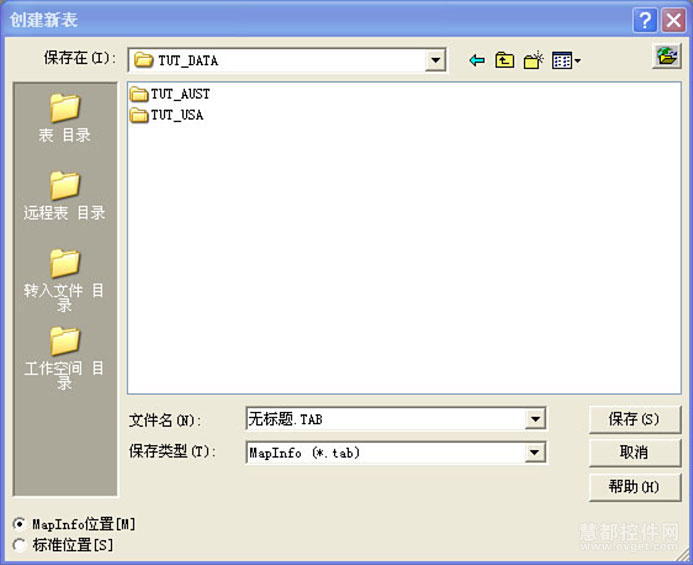
8、在保存在字段,指定用于创建文件的MapInfo Professional表定义的位置。MapInfo表定义为.tab文件。
9、为“文件名”框中输入用于表的名称。
10、在“保存类型”下拉列表中指定文件类型。可选格式如下所示:
MAPINFO(*.TAB)
DBASE DBF(*.TAB)
MICROSOFT ACCESS数据库(*.TAB)
注:请勿使用Districts作为基础表的表名。在开始重新分区会话时,MapInfo Professional在内部使用Districts作为系统表。
三、图层管理
何为图层?
在MapInfo Professional中,一般的操作是先打开数据表,然后将其显示在地图窗口中。每个表均显示为单独的图层。每个图层都包含表和一些地图对象,例如区域、点、线和文本。此外,图层中还包含替代样式和缩放图层特征,可用于在地图窗口中修饰图层突出特征。
例如,第一个图层包含州界,第二个图层包含表示州府的符号,第三个图层包含文本标注。通过将这些图层上下堆叠,即可构建完整的地图。一次可以选择显示一个、两个或多个表。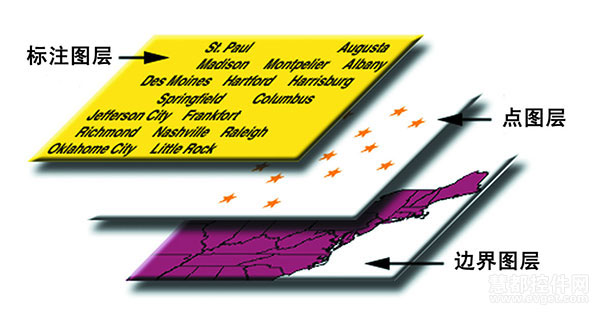
地图图层是构成MapInfo Professional地图的基础构建模块。在创建地图图层之后,可以采用多种方式来对图层进行自定义,增减图层或对其重新排序。
作为图层组成部分的地图对象
我们在此前提及的地图在MapInfo Professional均有地图对象图层构成。此处共有五种基本对象类型:
区域:特指覆盖给定区域的闭合对象。其中包括多边形、椭圆和矩形。例如,国家边界、邮编界限和销售区。
点对象:表示数据的单一位置。其示例包括客户位置、饭店和停车计时器等。点也可组合构成多点对象。
线对象:覆盖给定距离的开放对象。包括直线、折线和弧线等。其示例有街道、河流和电力线路等。
文本对象:特指用于说明地图或其他对象的文本,如标注或标题。
集合对象:特指区域、直线和多点对象的组合。各种不同类型的对象置于单独的图层之中(最常见),或者也可以在同一图层中组合不同的对象。借助于MapInfo Professional,可以创建、编辑、自定义和显示这些对象,令地图满足具体的需求。
管理地图图层
“图层控制”对话框是控制地图图层的关键所在。该对话框显示了构成当前地图窗口的所有图层和图层属性的状态。这些属性如下所示:可视、可编辑、可选和自动标注。每个复选框列上的图标都表示了相应属性。ToolTips在光标位于属性图标之上时显示,帮助用户熟悉各个图标。使用这些复选框,可以轻松更改一个或多个图层的属性。
在此还有众多选项,可用于更改显示和标注设置、修改所示的任意专题地图,或重排、添加或移除图层。
1、访问图层控制
要访问“图层控制”对话框,可执行以下操作:
在地图菜单上,单击图层控制。
在主工具栏中单击图层控制
借助于“图层控制”,可控制图层及其属性,以控制地图的显示。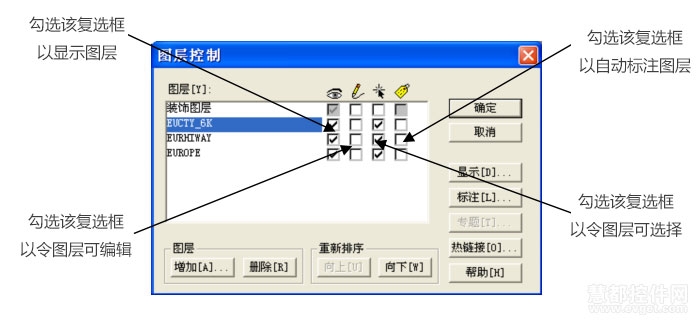
在完成选择和更改之后,可单击确定以显示在地图上作出的更改。
2、重排图层
图层按照其在“图层控制”对话框中列示的顺序显示,地图最先绘制底层图层,最后绘制顶层图层(始终是装饰图层)。保持正确的图层顺序很重要。
在地图窗口中重排图层显示的次序可以采用两种途径。要重排地图中的图层,可以执行以下操作:
A 单击主工具栏中的 以显示“图层控制”对话框。
以显示“图层控制”对话框。
B 执行以下操作之一:
选择要重排的一个或多个图层,使用向上和向下重排按钮,来定位所需的图层位置。
单击一个或多个图层,将其拖放到新的位置。使用点击和拖放时,光标将会发生变化,在移动光标时,将有一个标记只是图层的新位置。如果无法将图层移动到特定位置(如试图将一个图层移动到装饰图层之上),光标将变为一个标记有斜线的圆圈,提示不能将图层移动到预期位置。
注:由于装饰图层始终是最顶部的图层,因此重排对其不起作用。不能将其他 图层移动到装饰图层之上。
C 要在地图窗口显示新的图层顺序,可单击确定。
3、将图层添加到地图
要向当前地图窗口添加新图层,可执行以下操作:
每次可将一个图层添加到当前地图窗口,或使用多重选择功能同时添加多个新的图层。
注:此时只能从打开的表中添加图层。如果要添加图层,但是该图层并不在列表之中, 则确保包含该图层的表已经打开。
要向当前地图窗口添加新图层,可执行以下操作:
A、单击主工具栏中的 以显示“图层控制”对话框。
以显示“图层控制”对话框。
B、单击添加按钮。此时将显示可用图层的列表。
C、从列表中选择所需图层,此时可使用SHIFT键选择邻近图层,也可使用CONTROL 键选择不相邻的图层。
D、单击确定以将图层添加到图层列表。 根据需要,将新的图层添加到“图层控制”列表的适当位置。
E、单击确定以显示新的图层。
4、从地图移除图层
要从当前地图窗口移除图层,可执行以下操作:
A、单击主工具栏中的 以显示“图层控制”对话框。
以显示“图层控制”对话框。
B、单击要移除的图层,此时可使用SHIFT键选择邻近图层,也可使用CONTROL键随机选择不相邻的图层。
C、单击移除按钮。MapInfo Professional将从列表中移除图层。
D、单击“图层控制”对话框中的确定,重新显示没有已移除图层的地图窗口。
“显示选项”对话框中显示了每个图层的显示设置,我们将在下一节中介绍有关详细信息。
5、更改图层的显示选项
“显示选项”对话框可用于自定义地图窗口中每个图层的显示。 要更改图层的显示选项,请执行以下操作:
A、单击主工具栏中的 以显示“图层控制”对话框。
以显示“图层控制”对话框。
B、在“图层控制”窗口,可执行以下操作之一:
选择图层并单击显示按钮。
双击图层。
C、使用上述方法之一即可显示“显示选项”对话框。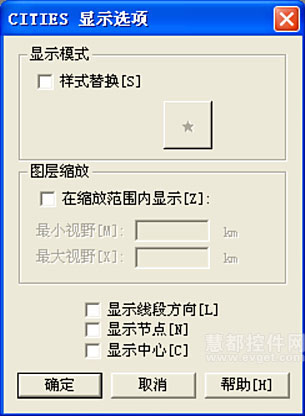
在其中可以更改图层的缺省样式,设置图层的缩放级别、显示线的方向、对象节点和中心。
D、要更改“样式替代”或“缩放图层”选项,可选中相应的复选框。
“缩放图层”选项可用于确定所选图层的缩放级别,以便只在地图的缩放级别处于预设距离之内时显示地图图层。
“显示选项”对话框底部的“显示”选项可用于设置点、线和区域在当前图层上显示的方式。
E、 在更改替代样式时,可单击样式按钮显示以下选项:
您可以更改此图层中的符号的各个方面。
F、在此框中作出新的选择,然后选择确定按钮,以返回“显示选项”。
G、在“显示选项”对话框中,单击确定以返回“图层控制”对话框。
H、单击确定以查看在地图窗口中所做的更改。
I、显示线、节点和中点
“显示选项”对话框还可用于显示线方向、节点和对象中点。在要显示线对象绘制方向时, 可选中“显示线方向”框。选中“显示节点”框以显示图层中的对象节点。这一选项对于许多编辑步骤都非常实用。
“显示中点”框显示了图层中每个对象的中点。在MapInfo Professional中,区域中心不代 表其质心。取而代之的是,该中心表示用于自动标注、地理编码及专题饼图和条形图放置 的位置。如果以“整形”模式编辑地图,则可以通过拖放的方式重新定位区域中点。
6、更改图层的标注选项
“标注选项”对话框可用于自定以所选各个图层的自定义标准。
要更改图层的标注选项,请执行以下操作:
A、单击“图层控制”对话框。
B、在“图层控制”中,选择图层并单击“标注”。此时将显示“标注选项”对话框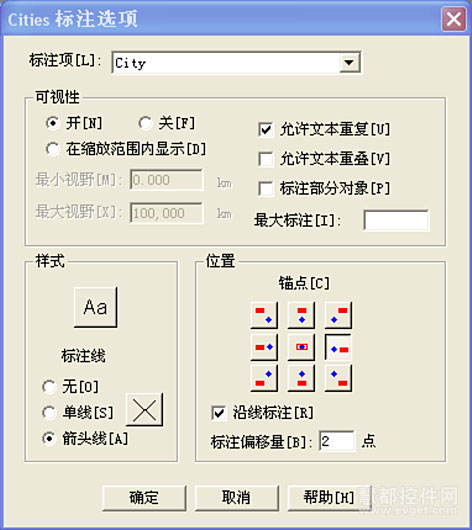
在此窗口中使用该选项可自定义地图上所选图层的标注。
C、在此对话框中作出更改,然后单击确定以返回“图层控制”对话框。
从“标注”下拉列表中,可选择用于此图层的新自动标注。
您可以基于缩放条件,设置此图层中的可视性选项,允许/不允许标注重复、 标注重叠和对象的部分标注。甚至还可以设置最大标注数量。
在“样式”对话框中,还可以设置标注样式。
在“位置”框中,可确定标注位置相对于对象/线的位置
D、在“图层控制”对话框中,单击确定,以便在地图窗口中显示标注更改。
7、令图层可编辑
要更改图层中的图形对象,必须令图层可编辑。您可以在图层上绘制对象、添加文本以及 组合或删除对象。每次只能将一个图层设置为可编辑。
要令图层可编辑,可执行以下操作:
A、单击主工具栏中的 以显示“图层控制”对话框。
以显示“图层控制”对话框。
B、请选中要编辑的图层旁的“可编辑”列。
C、单击确定以返回地图窗口。
此外还可以通过屏幕底部的状态条来控制图层的可编辑性。
要从状态条更改可编辑图层,可执行以下操作:
A、单击“编辑”框以显示在地图窗口中使用的图层列表。
B、选择要设置为可编辑的图层。其名称将显示在状态条中。
C、要令所有图层的可编辑性失效,可选择无。
8、选择图层中的对象
如果选择对象的目的只是用于将来分析,而不是编辑对象,可令图层可选。每次可将多个 图层置为可选。如果图层可编辑,则该图层将自动为可选。
选择工具从最顶部的可选图层选择对象。要选择不位于顶部可选图层中的对象,可使用“图层控制”在要选择图层之上每个图层中禁用“可选”选项。使用多选功能,只需几步即可完成上述操作。选择图层,然后选择每个图层的“可选”复选框。所选图层的可选属性将清除。此外,还可以将所有图层留为可选,然后使用CTRL键组合选择工具,来遍历每个可选图层。
要令图层可选择,请执行以下操作
A、单击主工具栏中的 以显示“图层控制”对话框。
以显示“图层控制”对话框。
B、请选中要选择的图层旁的“可选”列。
C、单击确定以返回地图窗口。
要一次令多个图层可选,可选择所需图层,然后选择其中一个图层的“可选”复选框。
例如,如果要查找居住在距离巴黎50公里半径内的所有客户,可令街道图层可选。如果地图还包括一个医院图层(不希望包含在半径搜索之内),则则关闭该医院图层的“可选”选项。
切记可编辑或可选选项只适用于地图窗口本身。无论图层是否可选,均始终可使用Select或SQL Select命令来选择对象。
9、获取图层信息
使用信息工具可以获取地图图层固有的信息。
要获取有关特定图层对象的信息,请执行以下操作:
A、确保要获取信息的图层为可选图层。
B、单击主工具栏中的“信息” ,然后单击要获取信息的对象。
,然后单击要获取信息的对象。
注:如果显示的信息并非所需信息,可以查看是否选择是您感兴趣的图层。
使用上述方法之一即可显示“信息”对话框。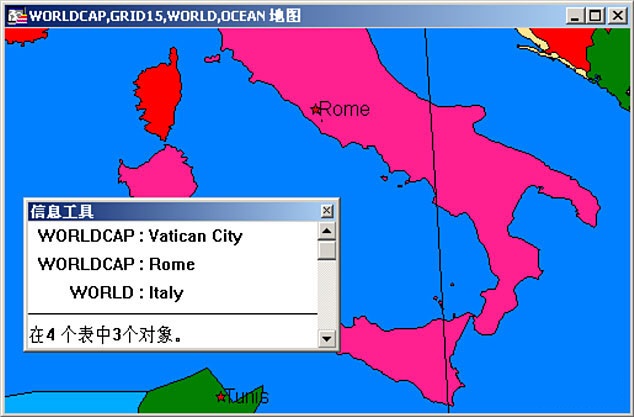
使用信息工具单击单击地图位置时,如果有多个可选地图对象重叠,则每个图层上绑定到 该对象的数据都将显示在信息工具窗口中。如果不希望显示所有图层信息,可在“图层控 制”对话框中关闭相应图层的“可选”选项。
此外在使用选择、信息或标注工具时,还可以在信息提示中查看对象的标注表达式。信息提示的工作机制和工具提示非常类似。使用上述任意工具,均可将光标置于对象之上。信息提示显示最顶部可选图层中的对象的标注表达式。要设置用于特定图层的信息提示,可在“图层控制”对话框中调整“可选”属性,以便显示所需图层的提示。信息提示缺省为激活,但是可在地图窗口参数设置中进行更改(在选项菜单,指向参数设置,然后单击地图窗口)。
10、使用专题图层
在MapInfo Professional中创建专题地图时,专题影线表示将作为单独图层添加到地图。该图层在其获取原始数据的图层顶部绘制。
隔离专题图层及其基础图层提供了以下重要选项:
等级符号专题地图不需要基础图层包含点对象。取而代之的是,等级符号对象的构 建与地图对象类型无关。因此,即使基础图层包含区域或线对象,仍然可以创建等 级符号地图。
每个基础图层可以具有多个专题图层。在有些情况下,无需将其他基础图层添加 到地图以创建其他专题图层。每次可以显示多个专题图层,并执行双变量专题地 图绘制。
可以使用图层控制来开闭给定专题图层的显示。专题图层的基础图层可以继续正常 显示。此外还可以在专题地图上设置单独的缩放图层。
A、专题图层排序
要正确显示专题图层,相应图层就必须采用特定的顺序。这一点在要一次显示多个专题图层时尤为重要。例如,现在要在区域顶部上,要按顺序影线表示面积地图的饼图或条形图。
以下从上至下列出了地图图层(请注意地图图层是从下从上绘制的):
a、饼图、条形图或等级符号专题图层
b、点密度专题图层。
c、范围专题图层 - 在此应用颜色和大小属性。
d、范围(或单独值)专题图层 - 在此应用所有属性。
e、主图层或基础图层。
f、格网专题图层。
在创建新的专题图层时,MapInfo Professional将其自动插入到正确位置。
B、显示专题图层
您可以采用用于其他地图图层的相同方式,来开闭专题的显示。 图层控制中的所有显示设置均适用于专题图层,支持设置每个专题图层的缩放级别。此外还可以单击“专题”按钮,通过图形控制,访问“修改专题图层”对话框。
专题图层始终是在其基础图层之后绘制。 因此在图层控制列表中,这些图层显示在其基础图层之上,并且设计用于与其他地图图层有所区别。
专题地图按照以下命名约定显示在列表中:
<专题类型> 带有/按照<变量列表>
前面是专题地图的类型,后面是用于创建地图的变量列表。 例如,使用交换数据的饼形专 题图层按照如下方式列出:
Pies with ComAlone, ComCarpool...
如果没有足够空间显示在专题分析中使用的每个变量,则该变量列表将被截断。
有关专题地图绘制的详细信息,请参阅“使用专题地图绘制来分析信息”。
11、在图层控制中使用栅格和格网图层
栅格图像是计算机化的图片。如果具有栅格图像文件,即可在该图像上覆盖附加MapInfo Professional数据,例如街道地图和客户位置。栅格图像也称为位图,由微小的点(像素) 组成的行构成。与此相对,向量图像中的对象包含基于由X/Y坐标(MapInfo Professional 的大部分数据均为向量格式)的数据结构。
A、显示栅格图像
要打开栅格图像,可执行以下操作:
a、在文件菜单上,单击打开,以显示“打开”对话框。
b、在“文件类型”下拉列表中,选择栅格图像。
c、导航到栅格图像所在的目录,然后单击要打开的文件。
d、单击打开以显示MapInfo(显示或配准)对话框。
如果要使用栅格图像,就需要将其配准并指定要在其中工作的投影。
e、执行以下操作之一:
单击显示以只显示栅格图像。
单击配准以设置栅格图像的配准点。
B、更改栅格图像的显示
栅格图像还可以成为MapInfo Professional中的图层。其显示在“图像控制”对话框中和其他图层一样。在“图像控制”对话框中可以更改栅格图层的显示样式。
要更改栅格图层的显示,请执行以下操作:
a、单击主工具栏中的以显示“图层控制”对话框。
b、在图层列表中突出显示栅格图层,然后单击显示按钮。
c、在“显示选项”对话框中,选择演示替代复选框,然后单击样式按钮。此时将显示
“调整图像样式”对话框,在其中可以对透明度、亮度、对比度和半透明度设置。
d、单击确定以保存所做更改。
在MapInfo Professional中,栅格图像只适用于显示图层。栅格图像不能像矢量地图图像一样,具有任意附属到其的数据。由于栅格图像提供了比矢量地图更高的细节等级,因此尤其适用于矢量地图图层的背景幕。
四、MapInfo表的使用
将数据引入MapInfo并创建.tab文件之后,可在MapInfo Professional中对其进行管理。数据库表转换为MapInfo格式之后,即可在MapInfo Professional中查看任意数据库表。此外,还可以增减字段、更改排序、名称、类型、宽度或任意字段的索引。也可从此对话框指定或确定表的投影。
切记能够查看的仅限于转换为MapInfo Professional表结构的电子表格或数据库文件的结构。
要查看表,请执行以下操作:
在表菜单上,指向维护,然后单击表结构。此时将显示“查看/修改表结构”对话框。
添加到表
维护表时,更新表中所含数据是最为重要的操作之一。MapInfo Professional的更新列特性可用于:
从另一个表向现有数据列添加临时列或更新现有的列
更新表
将统计图信息置于可见的列之内
A、使用更新列添加临时列
要将数据从一个表引入到另一个表,可使用MapInfo Professional中的“更新列”命令。将数据引入表的同时,意味着可以添加新的临时列或更新现有的列。无论哪种情况,均可使用表菜单,然后单击更新列来引入信息。
就信息导入的方式和传输的信息内容而言,可具有很大的灵活性。在此可执行聚集函数来实现求均值、最小值、最大值、总和、加权平均值和比例总和。还可以创建表达式来从数据中派生附加信息。
我们创建了以下示例以便于说明“更新列”命令。在某个公司中有两个文件,一个是客户定单量(Order_amt),另一个是各州文件(States2)。使用这些文件和“更新列”命令,可以计算客户定单量的总和,并生成按州划分的信息报表更新列”在STATES表中创建了临时列来存储Order_amt表中的信息。在此运算中,MapInfo Professional将使用同一州中其他客户的定单量来计算每个客户的定单量。STATES表的浏览窗口显示了按州划分的定单量总和。
对于您自己的类似的表,也可采用上述方法进行计算。
要使用“更新列”计算定单总和并报告其结果,可执行以下操作:
1、在表菜单上,单击更新列,然后在“更新列”对话框中作出适当选择,如下图所示: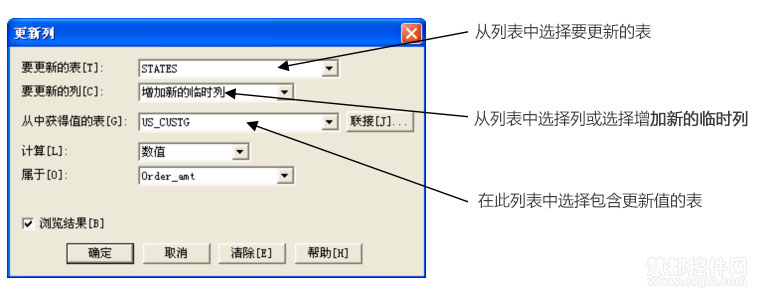
在此列表中选择包含更新值的表。
请注意联接按钮在您选择增加新的临时列时已激活。本例中,联接操作将根据保存公共信息(如取自STATES表的州是否匹配取自CUSTOMER表的州)的等同列来匹配每个表中的列。此外,还可以根据公共地理信息来匹配信息。
注:此对话框可用于在原始数据源文件中创建临时列文件。为此,可在“要更新的表”下拉列表和“从中获得值的表”下拉列表中选择相同的表。
2、在“计算”列表框中,按照本例的既定目标可选择SUM。此外还可从此列表中选择:VALUE、AVG、COUNT、MIN、MAX、SUM、WTAVG、PROPORTION SUM、PROPORTION AVG和PROPORTION WTAVG。
在列表中,如果选择除“值”之外的任意其他函数,MapInfo Professional自动缺省为表中的第一个数字字段。在此可以根据需要选择其他列。
3、单击确定以开始更新。MapInfo Professional将更新STATES表,并在浏览窗口或在所选表中按照州报告定单量。
在某个客户的定单量改变时,只需在Order_amt表中作出相应更改即可。MapInfo Professional将自动更新STATES表中该州的定单总和。
4、要保存临时列,可在文件菜单上单击另存副本为。
如果表是所保存的工作空间的一部分,也可保存相应信息。如果使用另存副本为保存相应信息,则相应的值将保持不变。如果保存在工作空间之中,则MapInfo Professional将在再次打开工作空间时重新计算该列。此外,运行“更新列”命令时,“更新列”对话框缺省为更新的上一列和用于更新该列的上一表达式。
更新表
要使用快速直观的方式来更新表,可在地图窗口中选择对象,然后使用“更新列”来使用新值更新表。这一方法在希望使用同样的值更新多个对象时非常实用。
要在STATES表中包含District列,请执行以下操作:
1、在States表中创建District列(在表菜单,指向维护,然后单击表结构)。
2、添加用于District的字段
3、在“地图”窗口中重新显示STATES表。
4、使用选取框工具(或其他选择工具)选择适当的州。
5、在表菜单上,单击更新列,然后在对话框中作出适当选择,如下图所示:务必将值置于引号之内,以便MapInfo Professional不会将其用作新的列名。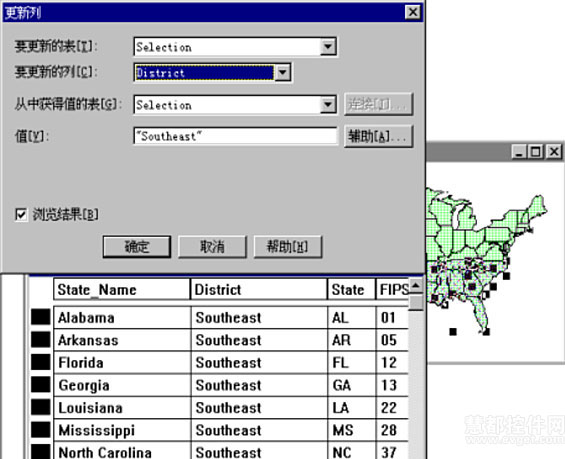
6、单击确定。MapInfo Professional将创建东南各州的查询表,表中的District列包含值Southeast。
7、保存该表以保留新信息。
在表中添加行
如果希望将记录从一个表添加到另一个表,可使用“在表中添加行”命令。这两个表的列的排放顺序应该相同。
要向另一个表添加数据,可执行以下操作:
1、在表菜单上,单击在表中添加行。此时将显示相应的对话框。
2、指定包含所要添加的记录的表。
3、指定要将记录添加到的表,然后单击确定。
如果相应的列不具有相同的数据类型,则系统会进行最佳匹配,将数据转换为适当类型。
如果两个表的列的顺序不同,可使用“表结构”命令在使用“在表中添加行”命令之前对列重新排序。
注:如果表可绘制地图,则一个表中的地图边界必须足够大,以便源自另一个表中的 对象可以置于其中。否则,相应对象将会变形,以适应地图窗口的边界。此时可使 用“Check/Set Coordsys Bounds”工具来更改表的地图边界。
将一列数据的语法分析应用于多列
如果已经将数据从其他格式导入到MapInfo Professional,则始终还可能出现相应数据没有采用预期方式的情况。在某些情况下,应该分别显示在单独列中的项目可能会置于一列之中。以下是一系列的列更新全名(名字、中间名和姓氏)列的语法分析,并将其分为三个部分应用的示例。即使没有中间名,或者即使只有姓氏,这一更新同样奏效。
1、在文件菜单上,单击打开,然后打开要修改的表。
2、向该表添加三个新列。在表菜单上,指向维护,然后单击表结构。添加大小为15的字符列,分别将其称为FIRST和MIDDLE。随后添加一个大小为30的字符列LAST。
3、选择表菜单将全名置于LAST列中,然后单击更新列。在“更新列”对话框中作 出适当选择。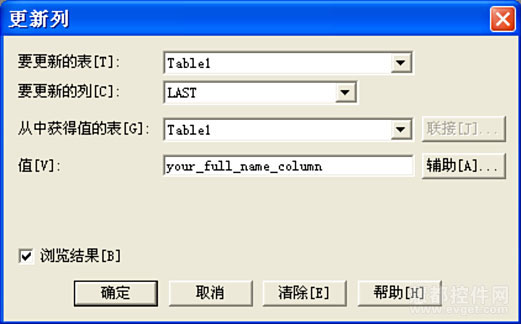
要更新的列为LAST,我们从包含全名的列中取值。切记我们只使用一个表,因此“要更新的表”和“从中获得值的表”均为同一个表。在以下示例中,表为TABLE1,全名列为your_full_name_column。对于这两项应填写自定义的值。
4、要从全名列中分析出名字,可选择表菜单,然后单击更新列。在“更新列”对话框中作出适当选择。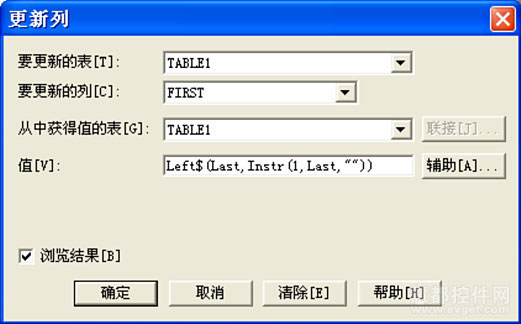
要更新的列是: FIRST 值为: left$(LAST, instr(1,LAST,” “))
5、要从全名列中分析出姓氏,可选择表菜单,然后单击更新列。 在“更新列”对话框中作出适当选择。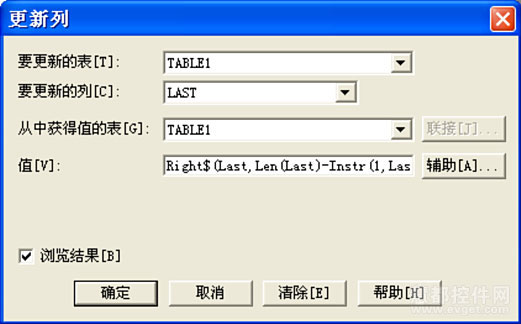
要更新的列是: LAST 值为: Right$(LAST, Len(LAST)-Instr(1,LAST,” “)).
6、 要从全名列中分析出中间名,可在表菜单上单击更新列。在“更新列”对话框中作出适当选择。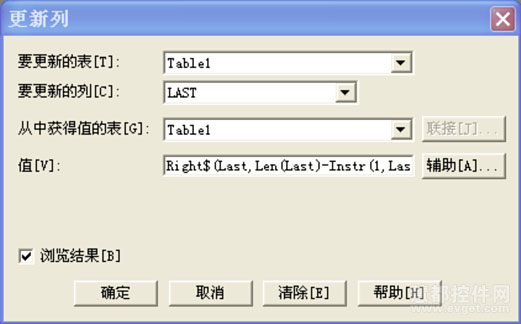
使用以下值更新MIDDLE列: Left$(LAST, Instr(1,LAST,” “))
7、然后通过返回到表菜单,单击更新列,在对话框中作出适当选择,来更新LAST列。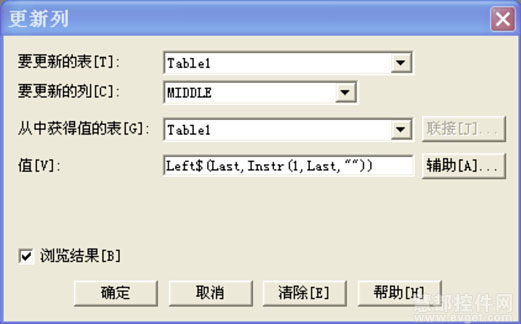
值为: Right$(LAST, Len(LAST)-Instr(1,LAST,” “))
8、单击确定以更新该列。
编辑表
在MapInfo Professional中,可直接对表的结构作出更改。此外,还可以增减字段、更改排序、名称、类型、宽度或任意字段的索引。也可从此对话框指定或确定表的投影。此外还可以检查表是否可制为地图(包含地图对象)。
要更改表的结构,请执行以下操作:
1、在表菜单上,指向维护,然后单击表结构。此时将显示“查看/修改表结构”对话框。
2、作出适当更改,或者可以使用字段列表右侧的滚动条查看结构,查看每个字段的信息。
3、在完成对表的结构所做更改之后,单击确定以保存该表。
注:切记能够查看的仅限于引入MapInfo Professional中的电子表格文件的结构。
复制和重命名表
由于MapInfo Professional表包含两个或多个组件文件(STATES.tab、STATES.DAT、STATES.MAP等),因此用于一个特定文件的所有这些文件均必须位于一个目录之内。如果要将任意组件文件移动到其他目录,则必须移动全部组件文件。在将表备份到软盘时,必须备份其所有组件文件。
由于每个表至少有两个与其关联的表,因此不能只更改一个文件名,而不更改其所有关联文件的文件名。否则,MapInfo Professional将无法找到构成该表的所有相应文件。因此,请勿使用DOS目录来重命名文件。
要重命名表,可执行以下操作:
1、在表菜单上,指向维护,然后单击重命名表。此时将显示“重命名表”对话框。
2、选择要重命名的表,然后单击确定。
3、选择用于该表的新名称,然后单击确定。
在使用此命令重命名表时,MapInfo Professional还将重命名所有关联文件。
切记这样重命名表将会影响到包含其原始表的所有工作空间。如果要重命名表,还必须在文本编辑器或字处理程序中编辑工作空间文件(.WOR),以更改表名来体现新表的名称。此外还可以在构建工作空间之前重命名表。
重命名栅格文件只更改*.tab文件名。重命名格网文件同时更改*.tab和格网文件名。
删除表
删除表可删除.tab文件和与表关联的所有组件文件。
要删除表,请执行以下操作:
1、在表菜单上,指向维护,然后单击删除表。
2、选择要删除名的表,然后单击确定。
此时将显示一个消息,通知相应操作将永久删除表且操作不可撤消。
3、单击确定,MapInfo Professional将删除相应的表。
删除栅格表将只删除*.tab文件。删除格网文件同时删除*.tab和格网文件。
紧缩表
紧缩表用于压缩表,以占用较少的磁盘空间。在此可选只紧缩表格数据、只紧缩图形对象或两者都紧缩。紧缩表格数据将移除已删除的记录。
在紧缩表时,MapInfo Professional需要磁盘具备双倍的空闲空间,这是由于表将将数据库副本处理为始建文件。
要紧缩表,请执行以下操作:
1、在表菜单上,指向维护,然后单击紧缩表。此时将显示“紧缩表”对话框。
2、选择适当的表,以及是要只紧缩表格数据、只紧缩地图数据还是或两者都紧缩。
3、单击确定。
注:紧缩表可令保存到工作空间的自定义标注崩溃。如果要使用自定义标注,可在创建 标注之前紧缩表。
使用“更新列”命令将数据收集到表
MapInfo Professional提供了众多功能强大的聚集函数用于检索新信息。在“更新列”对话框中指定两个表时,即可在“更新列”中使用这些特性。聚集表达式包括Average、Count、Minimum、Maximum、Sum、Weighted Average、Proportion Sum、Proportion Average 和 Proportion Weighted Average。下表提供各种函数的定义。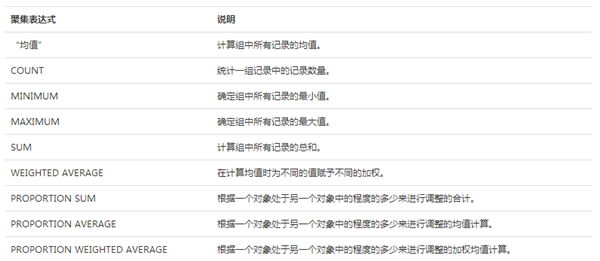
请注意average、count、min、max、sum和“weighted average”只对数据值有效。比例函数考虑了地理关系。
注:要查找有关使用“更新列”特性的说明,请参阅“使用更新列添加临时列”。
五、保存和转出工作
保留所做工作是保持高效率的重要组成部分。MapInfo Professional提供了众多方式来保存所做工作,具体取决于需要保存的内容和需要检索的方式。
保存工作空间
如果重复使用相同的表,则在每次使用时打开各个表将会非常麻烦。借助于MapInfo Professional的工作空间特性,可将此过程自动化,以便可以在创建地图或分析数据时产生更高的效率。
在使用MapInfo Professional时,通过会使用到众多不同的表和窗口。例如地图窗口,可用于构建多个图层。MapInfo Professional使用工作空间来在会话之间保存所做工作。使用工作空间可以避免从头做起的重复性工作。因此,要重复上次使用MapInfo Professional在桌面上完成的工作,无需重新打开表,重新创建地图或布局,重调窗口大小或作任何其他事情。
要保存当前所做的工作设置,请执行以下操作:
1、在文件菜单,单击保存工作空间。在MapInfo Professional中显示“保存工作空 间”对话框,可命名工作空间,设置其保存目录。
2、在输入文件名之后,选择要保存此工作空间的目录,然后单击保存。
在启动下一会话时,可以直接从“快速启动”对话框打开此工作空间,恢复上次的任务。
在“目录参数设置”中,可以更改MapInfo Professional用于打开或保存工作空间的目录 路径。要更改用于打开/保存工作空间的目录路径,请执行以下操作:
1、在选项菜单,单击参数设置,然后选择目录按钮。
2、在“目录参数设置”对话框中,单击“文件对话框的初始目录”组中的工作空间 路径,然后执行以下操作之一:
单击修改
双击路径
使用上述方法之一,系统即显示“选择目录”对话框。
3、选择要使用的文件,然后单击确定。
如果已经编辑了表(添加、删除或修改项目),则必须先使用文件菜单上的另存为或保存 命令来明显保存相应更改。
注意:保存工作空间将不会保存对工作空间中的表所做的编辑。
如果你关闭窗口或表,而您拥有有待编辑的专题地图、统计图、标注设置或标准编辑或装 饰对象,那么MapInfo Professional将提示是否将会话保存到工作空间。
关闭表
关闭表将从当前会话中将其删除。从文件菜单中选择关闭命令来关闭表。在关闭表时,将自动关闭该表的所有视图。如果关闭的是和其他表一起显示在地图窗口中的表,则MapInfo Professional将从窗口删除该表,但是地图窗口仍然为打开。
此外,原始表的任意子集表(成为查询表)也将关闭。您可以从任意表使用“关闭”命令,无论该表是否显示在窗口之内。
打开和关闭表和打开和关闭查看表的窗口中有所不同。打开表可以不打开任意数据视图。与此相同,关闭窗口不会关闭正在窗口中查看的一个或多个表。这些表仍然为打开且可 用。要关闭窗口,可单击任意窗口左上角中的控制菜单框,然后选择关闭。
如果对表作出了某些更改,但是尚未保存相应更改,MapInfo Professional将询问是否要在关闭表之前将其保存。要保存所做更改,可从文件菜单选择保存表。
保存表或保存表的副本
要将所做更改保存到地图对象或数据,必须保存相应的表。(在文件菜单,单击保存表)。此时将显示一个对话框,询问您选择要保存的表。
此外还可以使用另存副本为,采用新的名称来保存表的副本。该操作实际上将创建新表。这一点在以下几种情况下尤为实用:
要在保留原始表的同时保存任意更改。
要保存带有临时列的表(从更新列)
要在对原始表作出编辑更改之前创建新表。
要保存将在MapInfo Professional中更改的电子表格文件。
要将采用不同投影来保存表。
要保存表的副本,可执行以下操作:
1、在文件菜单上,单击另存副本为。此时将显示“保存表的副本”对话框。
2、选择要保存的文件,然后单击确定。
3、为该文件提供新的名称。
原始表将保持不变并且打开,以便在将来作出更改。新表在创建之后不会立即打开,但是可以随时打开使用。
选择用于新表的名称如果以数字为开始,MapInfo Professional将在名称的开始之处添加下划线。例如,表1STREETS.tab.将成为_1STREETS.tab。
保存栅格表的副本只保存*.tab文件的副本,而非图像。使用另存副本为,不能更改栅格或格网表的投影。为此,可转至表菜单,指向栅格,然后单击修改图像配准,然后单击投影按钮。然后从该处保存文件。
由于MapInfo Professional支持长文件名,因此为新表提供含义明确的名称将会非常方便,此时将有助于令其有别于原始文件。
注:MapInfo Professional在将3.0版本的表的副本保存为2.x的格式时,将不会包含某些对象。这些对象包括多个折线对象,以及包含的节点超过8,000个的多边形/折线。此外,尽管保留了包含圆圈对象的区域对象,但是其处理方式和MapInfo 2.x有所不同。
将数据转储为新格式
使用“另存窗口”将地图窗口转出为其他文件格式(在文件菜单,单击另存窗口)。这样 即可在类似字处理程序、展示或计算机发布的程序包等其他应用程序中使用地图。
A、支持的转出格式
MapInfo Professional可采用多种保存格式。Windows位图使其初始的缺省设置将窗口保存到文件”框将上次使用的格式作为缺省设置。支持的格式如下所示:
Windows位图(*.BMP)
Windows元文件格式(*.WMF)文件
Windows增强元文件(*.EMF)
JPEG文件交换格式(*.JPG)文件
JPEG 2000(*.JP2)
便携网络图形格式(*.PNG)文件
标记图像文件格式(*.TIF)文件
TIFF CMYK(*.TIF)
Photoshop 3.0(*.PSD)
六、在工具管理器中使用工具
MapInfo Professional包含众多附加工具,可用于简化地图绘制任务、将MapInfo Professional文件转化为不同文件格式或反之,将使用DBMS表的工作自动化以及其他更多任务。工具管理器帮助您更加轻松地运行和管理众多工具。
使用工具管理器可在“工具”菜单中运行、添加、编辑或移除当前配准的工具列表中的工具。此外还可配置工具在启动时自动运行。如果要执行定制按照,可选择不安装相应工具。此时打开“工具管理器”对话框,列表框中为空(在工具菜单,单击工具管理器)。

